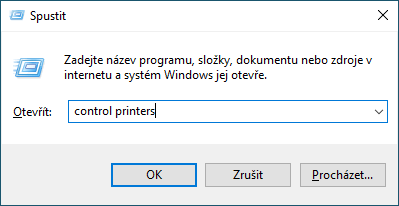Domů > Odstraňování problémů > Problémy s tiskem
Problémy s tiskem
Pokud po přečtení informací v této tabulce stále potřebujete pomoc, přečtěte si nejnovější rady k odstraňování problémů na stránce support.brother.com/faqs.
| Potíže | Doporučení |
|---|
| Žádný výtisk | Zkontrolujte, zda přístroj není v režimu vypnutí. Je-li přístroj v režimu vypnutí, stiskněte tlačítko |
| Zkontrolujte, jestli je nainstalovaný a vybraný správný ovladač tiskárny. |
| Zkontrolujte, zda se v nástroji Status Monitor nebo na ovládacím panelu přístroje nezobrazuje chyba. |
| Zkontrolujte, zda je přístroj ve stavu online: Windows:
|
| Mac: Klikněte na nabídku System Preferences (Systémové předvolby) nebo System Settings (Nastavení systému) a potom vyberte volbu Printers & Scanners (Tiskárny a skenery). Když je přístroj offline, odstraňte jej a poté jej znovu přidejte. |
| Přístroj netiskne nebo se tisk zastavil. | Zrušte tiskovou úlohu a vymažte ji z paměti přístroje. Výtisk může být nedokončený. Odešlete tisková data znovu.   Související informace:Zrušení tiskové úlohy Související informace:Zrušení tiskové úlohy |
| Na obrazovce jsou záhlaví a zápatí viditelné, ale tiskárna je nevytiskne. | V horní a dolní části stránky je nepotisknutelná oblast. Upravte horní a dolní okraj dokumentu, aby mohl být text vytisknut. |
| Přístroj tiskne neočekávaným způsobem nebo tiskne nesprávné znaky. | Zrušte tiskovou úlohu a vymažte ji z paměti přístroje. Výtisk může být nedokončený. Odešlete tisková data znovu.   Související informace:Zrušení tiskové úlohy Související informace:Zrušení tiskové úlohy |
| Zkontrolujte nastavení vaší aplikace, abyste se ujistili, že je nastavena pro práci s vaším přístrojem. |
| Ujistěte se, že je v okně Tisk dané aplikace zvolen ovladač tiskárny Brother. |
| Přístroj vytiskne několik prvních stránek správně, ale na některých dalších stránkách části textu chybí. | Zkontrolujte nastavení vaší aplikace, abyste se ujistili, že je nastavena pro práci s vaším přístrojem. |
| Přístroj nepřijímá žádná data odeslaná z počítače. Přesvědčte se, že je kabel rozhraní připojen správně. |
| Nelze tisknout jednostranně ani oboustranně.
| (Windows) Změňte volbu oboustranného tisku v ovladači tiskárny.
|
| Příliš nízká rychlost tisku. | V ovladači tiskárny snižte rozlišení. |
| Při dlouhodobém tisknutí se rychlost tisku může automaticky snížit, aby se přístroj nepřehříval. |
| Přístroj nepodává papír. | Pokud je papír v zásobníku, vyrovnejte jej. Pokud je papír zvlněný, měli byste ho vyhladit. Někdy pomůže stoh papíru ze zásobníku vyjmout, otočit jej a vrátit zpět do zásobníku. |
| Stoh papíru dobře provětrejte a vložte jej zpět do zásobníku papíru. |
| Omezte množství papíru, který je uložen v zásobníku a zkuste opět tisknout. |
| Vyčistěte válečky pro zavádění papíru. |
| Pozice tisku je špatně zarovnaná s předtištěnými objekty. | Upravte pozici tisku pomocí nastavení Pozice tisku pro každý zásobník papíru. |